来源:www.xinmaotao.net 时间:2020-04-21 08:15
相信有很多电脑用户都知道,chm文件是一种比较常见的帮助文件格式,在正常情况下,我们只需双击打开chm文件就可以了,但是最近有位win10系统用户使用电脑的时候,却发现chm文件打不开了,用户不知道如何解决这个问题,为此非常苦恼,那么win10系统chm文件打不开如何解决呢?下面为大家介绍电脑chm文件打不开的解决方法。

chm文件打不开解决方法:
1、打开chm文件时,会弹出如下警告窗口,点击打开;如图所示:

2、打开后发现不管怎么点,右边始终是空白的,有时候也会提示网络无法连接数目,总之就是看不到右边的内容;如图所示:
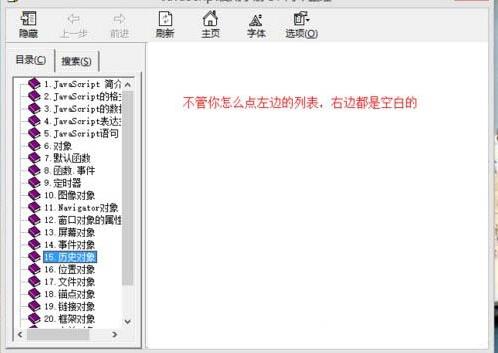
3、关闭文件,找到文件--右键--属性;如图所示:

4、找到下边的安全,解除锁定--应用--确定,再次打开文件时就可以看到里面的内容了。如图所示:

win10系统chm文件打不开的具体解决方法就为小伙伴们分享到这里了,如果用户们使用电脑的时候碰到了相同的情况,可以参考以上方法步骤进行操作哦,希望本篇教程能够帮到大家,更多精彩教程请关注新毛桃官方网站。
责任编辑:新毛桃:http://www.xinmaotao.net